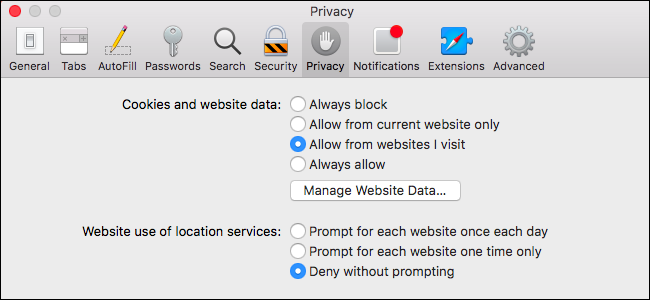Tabla de contenidos
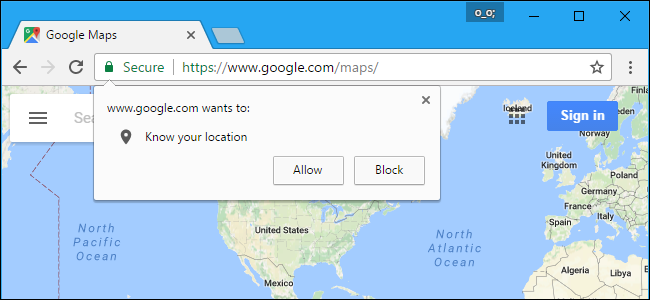
Los navegadores web modernos permiten que los sitios web soliciten su ubicación mediante un mensaje. Si está cansado de ver estas indicaciones, puede desactivarlas y los sitios web ya no podrán solicitar su ubicación.
Los sitios web que preguntan por su ubicación generalmente le permiten ingresar un código postal o una dirección. No es necesario que proporcione acceso preciso a su ubicación a través de los servicios de ubicación de su navegador web, por lo que es probable que no pierda mucha funcionalidad al desactivarlo.
Google Chrome
Esta función está disponible en la configuración de privacidad de Chrome. Haga clic en el menú de Chrome y diríjase a Configuración. Haga clic en el enlace «Mostrar configuración avanzada» en la parte inferior de la página de configuración de Chrome y haga clic en el botón «Configuración de contenido» en Privacidad.
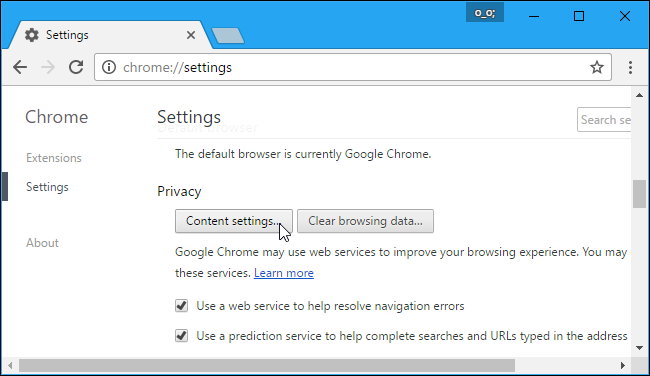
Desplácese hacia abajo hasta la sección «Ubicación» y seleccione «No permitir que ningún sitio rastree su ubicación física».
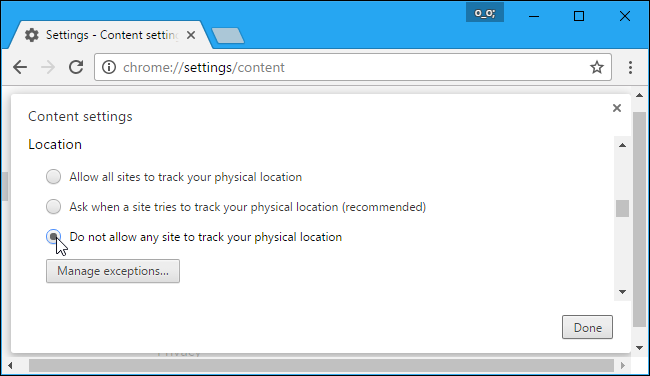
Mozilla Firefox
A partir de Firefox 59, Firefox ahora le permite deshabilitar todas las solicitudes de ubicación en su ventana de Opciones normal. También puede evitar que los sitios web soliciten ver su ubicación mientras la comparten con algunos sitios web de confianza.
Para encontrar esta opción, haga clic en menú> Opciones> Privacidad y seguridad. Desplácese hacia abajo hasta la sección «Permisos» y haga clic en el botón «Configuración» a la derecha de Ubicación.
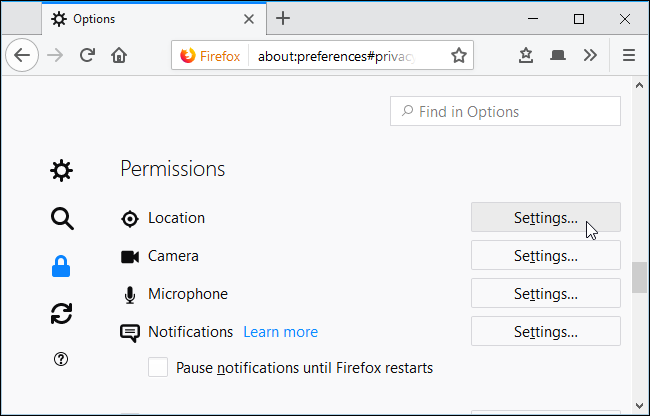
Esta página muestra los sitios web a los que ha dado permiso para ver su ubicación y los sitios web que ha dicho que nunca pueden ver su ubicación.
Para dejar de ver solicitudes de ubicación de nuevos sitios web, marque la casilla «Bloquear nuevas solicitudes que soliciten acceder a su ubicación» y haga clic en «Guardar cambios». Todos los sitios web que se encuentren actualmente en la lista y que estén configurados como «Permitir» aún podrán ver su ubicación.
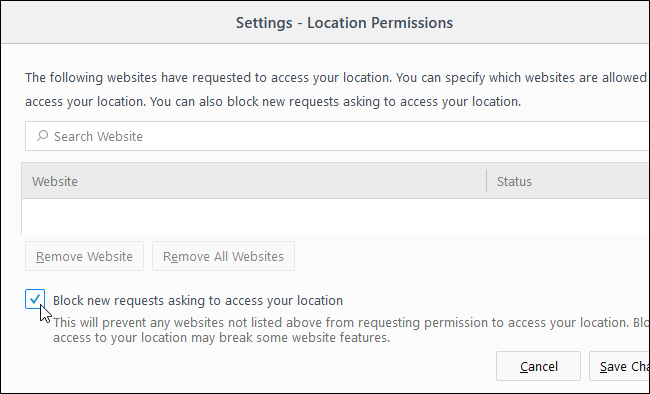
Microsoft Edge
Esta función no está disponible en Microsoft Edge. Al igual que otras aplicaciones nuevas de la «Plataforma universal de Windows», debe administrar la configuración de su ubicación a través de la aplicación Configuración en Windows 10.
Dirígete a Configuración> Privacidad> Ubicación. Desplácese hacia abajo hasta la sección «Elija aplicaciones que puedan usar su ubicación precisa» y configure Microsoft Edge en «Desactivado».
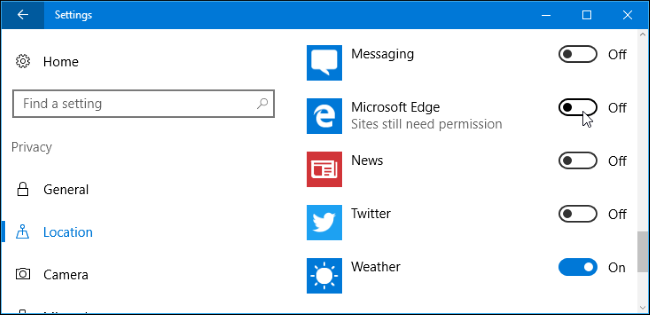
explorador de Internet
Para desactivar esta función en Internet Explorer, haga clic en el menú de herramientas y seleccione «Opciones de Internet».
Haga clic en la pestaña «Privacidad» en la parte superior de la ventana y marque la casilla «Nunca permitir que los sitios web soliciten su ubicación física». Haga clic en «Aceptar» para guardar sus cambios.
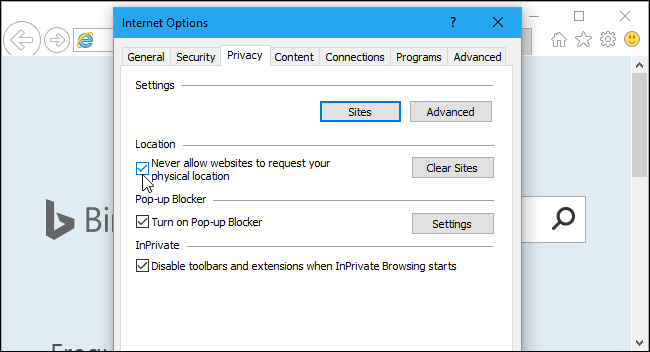
Safari de manzana
Para hacer esto en Safari, primero haga clic en Safari> Preferencias. Seleccione el icono «Privacidad» en la parte superior de la ventana.
En Uso del sitio web de los servicios de ubicación, seleccione «Denegar sin preguntar» para evitar que todos los sitios web soliciten mostrar su ubicación.